苹果手机来电时闪光怎么设置 苹果13来电闪光灯设置教程
日期: 来源:龙城安卓网
苹果手机的来电闪光灯设置一直是用户关注的话题之一,随着苹果13的发布,这项功能也得到了改进和升级。来电时闪光灯的设置可以使用户在静音或震动模式下,通过闪光灯的闪烁来提醒自己有来电。如何设置苹果13的来电闪光灯功能呢?接下来我们将为大家详细介绍苹果13来电闪光灯的设置教程。无论是在会议室、电影院还是其他需要保持安静的场合,这项设置都能帮助用户不错过任何重要电话的同时,又不会打扰到他人。
苹果13来电闪光灯设置教程
方法如下:
1.打开设置
打开苹果手机的设置,找到辅助功能,点击进入。
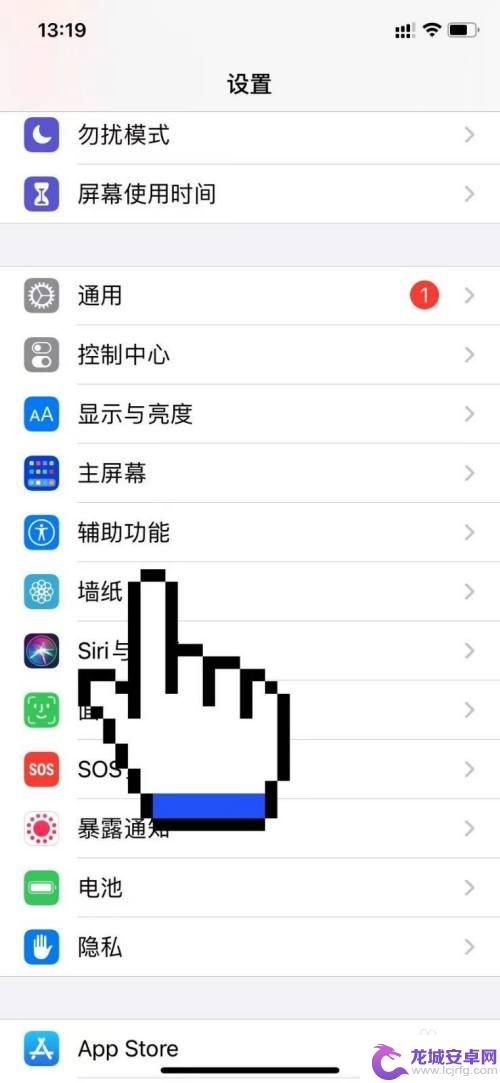
2.点击音频设置
在辅助功能页面找到下方音频或视觉选项,点击进入。
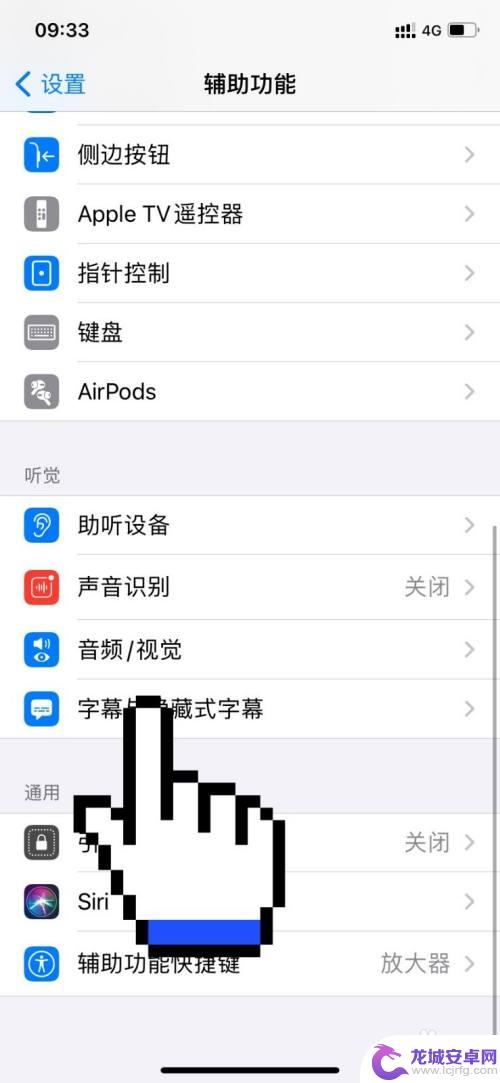
3.点击led闪烁
在之后出现页面,找到视觉下方的led闪烁以示提醒选项。点击打开。
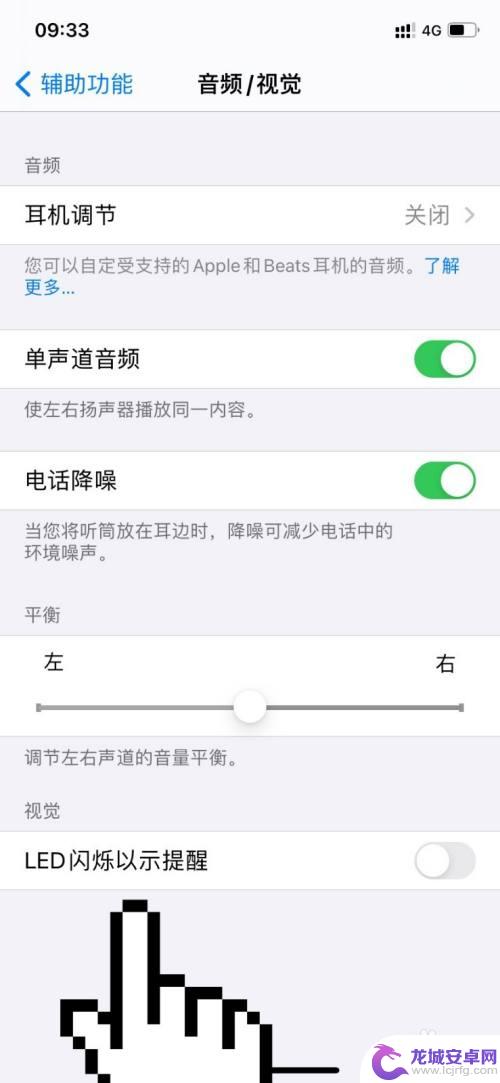
4.点击静音闪烁
之后再打开静音时闪烁功能即可开启手机来电闪光灯了。
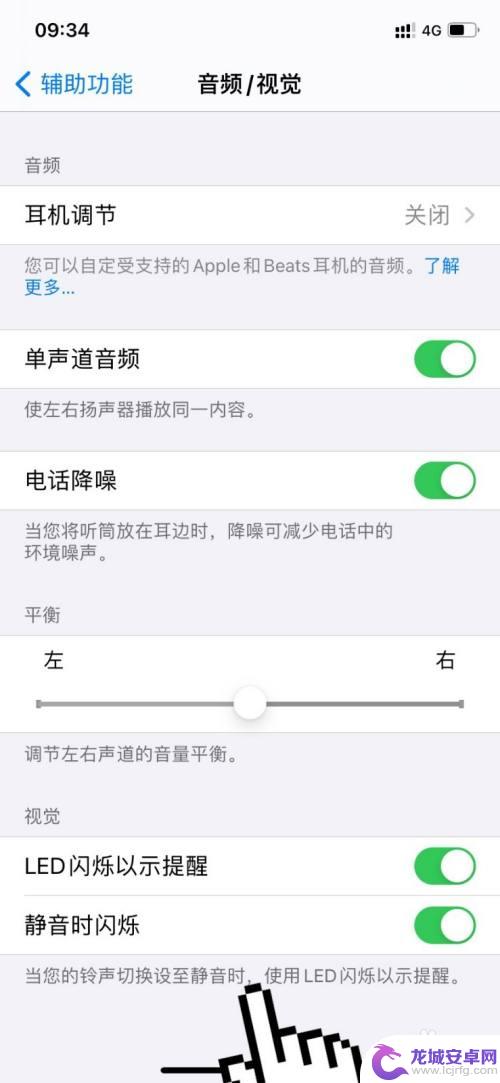
以上就是关于如何设置苹果手机来电时的闪光提示的全部内容,如果您遇到相同的情况,可以按照小编的方法来解决。












